Photoshop合成山谷中爬滿藤蔓的瓶子(17)
文章來源于 站酷,感謝作者 玩皮兔翻譯 給我們帶來經(jīng)精彩的文章!設(shè)計教程/PS教程/合成教程2018-01-02
Step 81 我想讓瓶子看起來更魔幻一些。 打開星空分形,使用相應(yīng)的工具調(diào)節(jié)大小,然后放在天空上,將混合模式設(shè)置為濾色。 然后利用白色,不透明度為100%的星光畫筆,在天空和水上都畫一些。 Step 82 打開圖片月亮,
Step 81
我想讓瓶子看起來更魔幻一些。
打開星空分形,使用相應(yīng)的工具調(diào)節(jié)大小,然后放在天空上,將混合模式設(shè)置為濾色。
然后利用白色,不透明度為100%的星光畫筆,在天空和水上都畫一些。
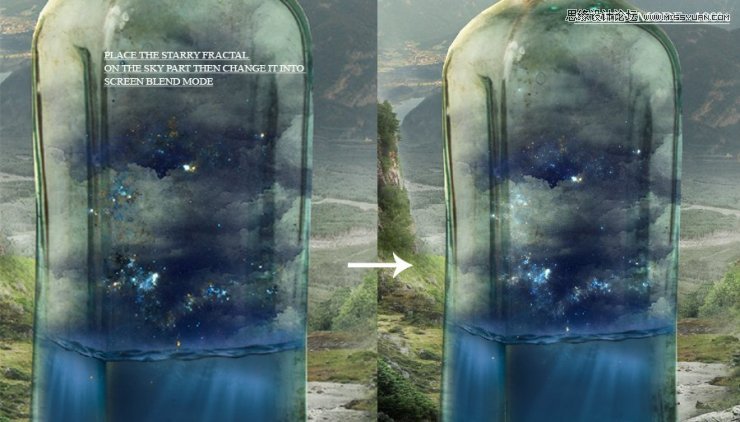
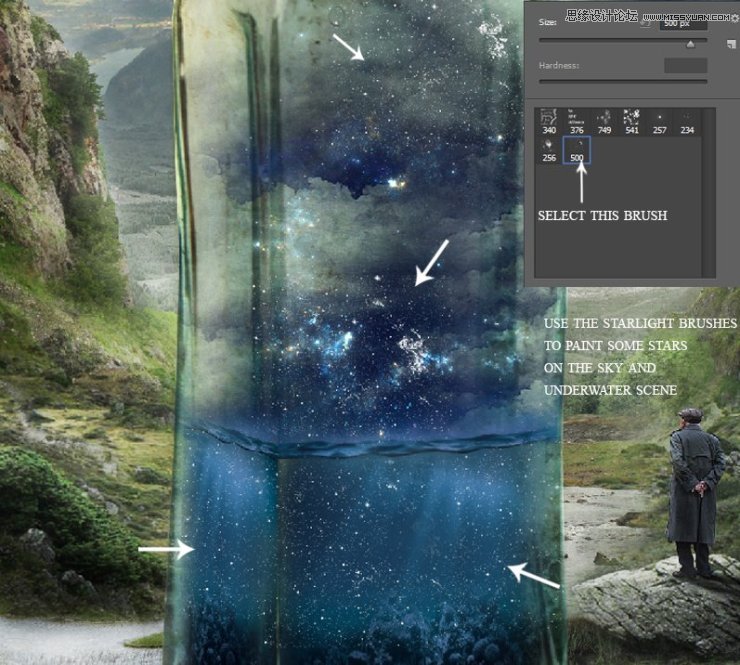
Step 82
打開圖片月亮,點(diǎn)擊 編輯→變換→水平翻轉(zhuǎn),將之放置在水面上。
現(xiàn)在復(fù)制該圖層并應(yīng)用圖層蒙版,將月亮圖層的水下部分去掉:
針對月亮副本圖層,則利用圖層蒙版去掉上半部分:

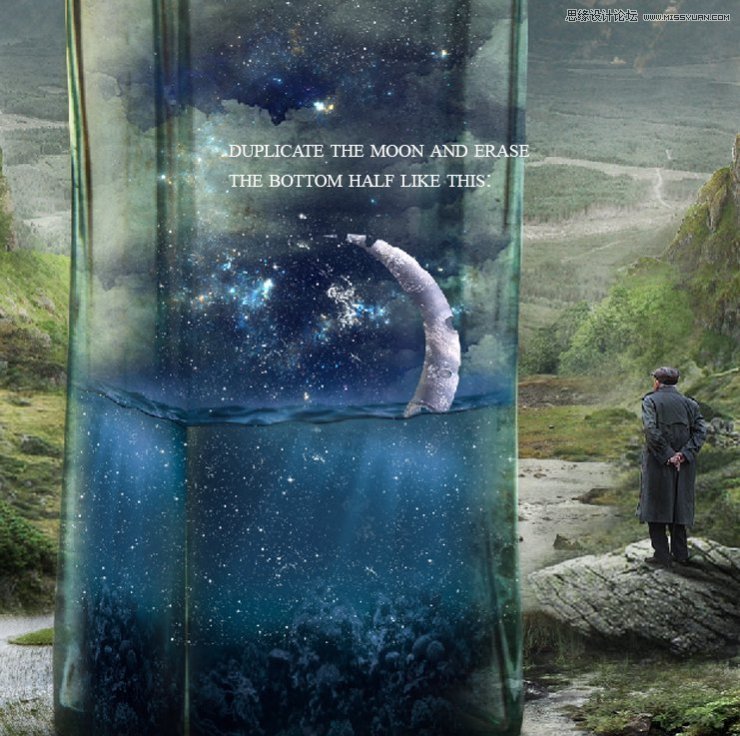
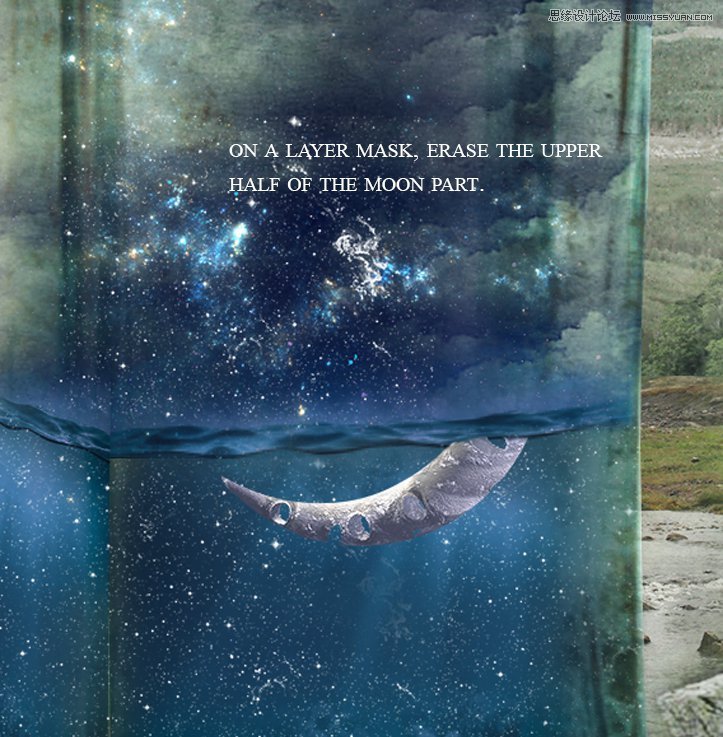
Step 83
首先,復(fù)制水下及其相關(guān)圖層,將其放置在月亮圖層的上方,然后進(jìn)行溶圖操作(Cmd/Ctrl+E),然后將其放置在剪貼蒙版上:
將混合模式設(shè)置為顏色 100%:
現(xiàn)在我們需要在底部的月亮圖層應(yīng)用內(nèi)發(fā)光和外發(fā)光。
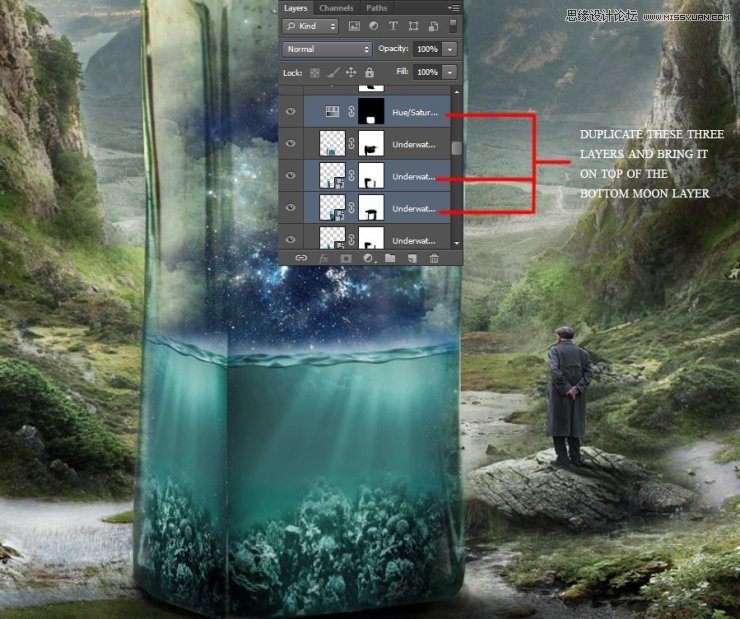
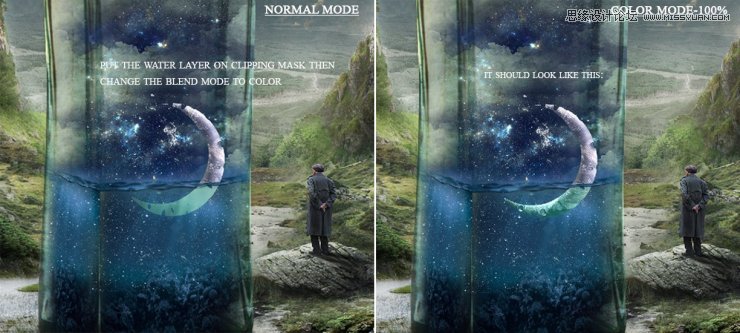
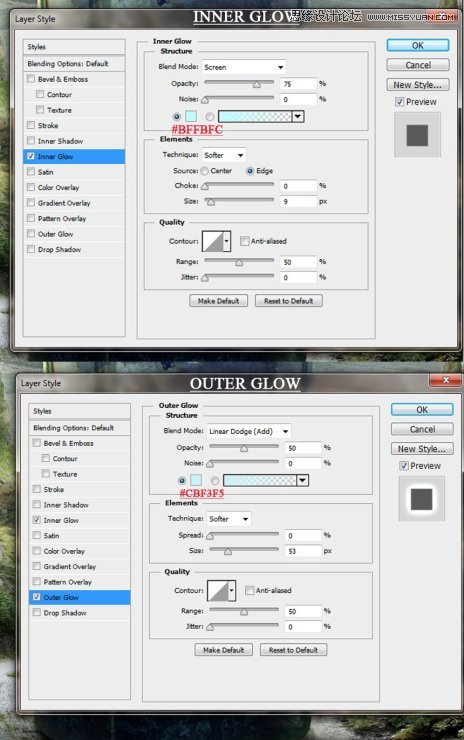
Step 84
新建一個亮度/對比度調(diào)整圖層(使用前一圖層創(chuàng)建剪貼蒙版),我們需要水下部分的月亮變得暗一些,因此需要如圖所示的操作:
我還使用了照片濾鏡調(diào)整圖層(使用前一圖層創(chuàng)建剪貼蒙版),顏色設(shè)置為藍(lán)色,取消勾選保留明度:
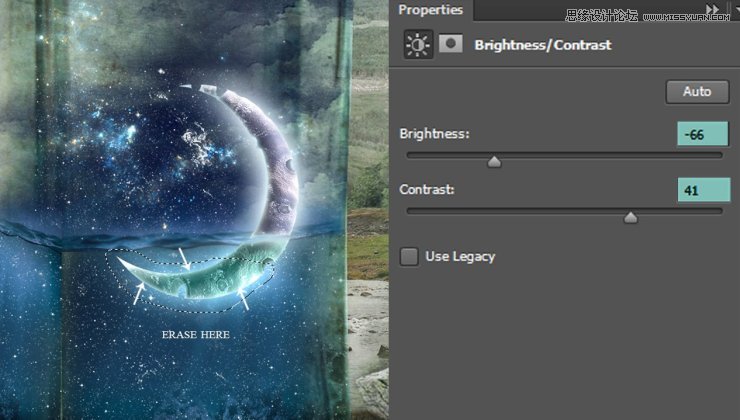
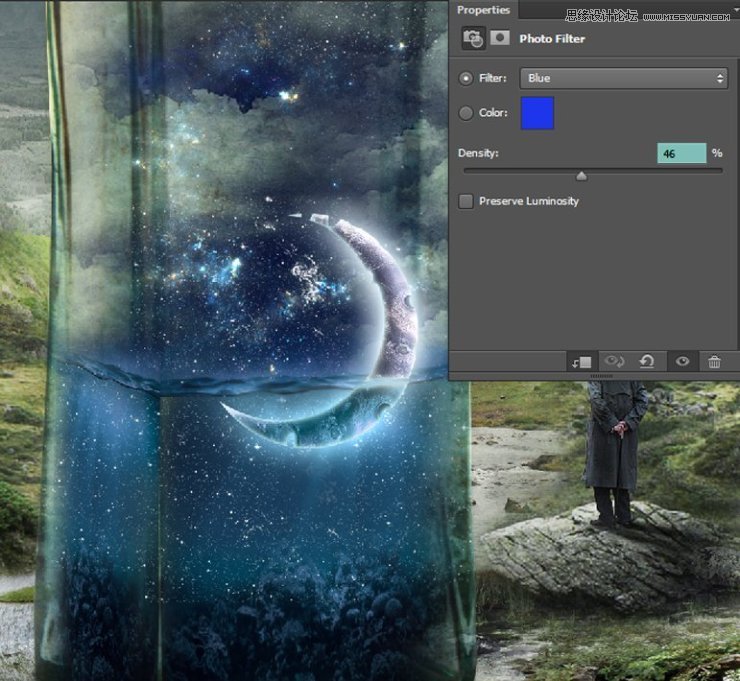

Step 85
然后,針對頂部的月亮圖層,我們也要應(yīng)用內(nèi)發(fā)光和外發(fā)光。
此外我們還想在月亮入水的地方應(yīng)用一個小小的飛濺效果,這樣會看起來更真實(shí)。所以加載飛劍筆刷,選擇水05,顏色設(shè)置為#d3e2e2,效果如圖:
將所有的月亮和飛濺及其所有相關(guān)圖層建組,命名為月亮。
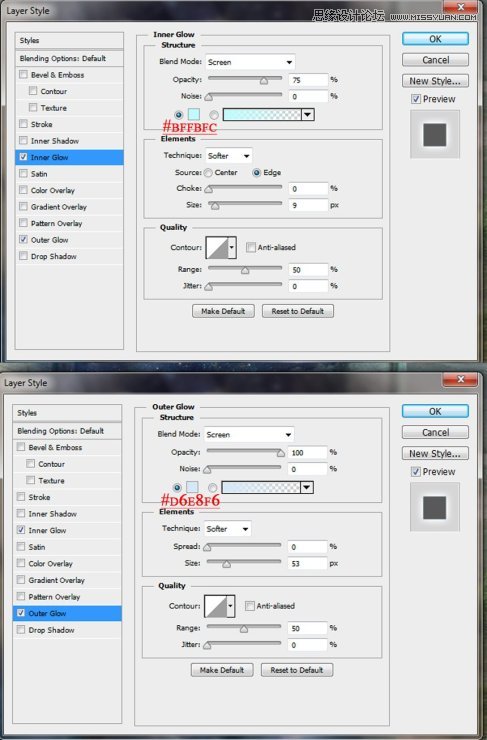

 愛你不要你
愛你不要你
推薦文章
-
 Photoshop合成海邊海龜和被掀起的海浪場景2021-03-08
Photoshop合成海邊海龜和被掀起的海浪場景2021-03-08
-
 Photoshop創(chuàng)意合成森林中的新娘和鳥籠2021-02-23
Photoshop創(chuàng)意合成森林中的新娘和鳥籠2021-02-23
-
 Photoshop合成森林中馬燈下的小動物2020-04-01
Photoshop合成森林中馬燈下的小動物2020-04-01
-
 Photoshop合成夢幻仙境場景的精靈仙子2020-03-27
Photoshop合成夢幻仙境場景的精靈仙子2020-03-27
-
 Photoshop合成創(chuàng)意頭像長出花朵效果2020-03-26
Photoshop合成創(chuàng)意頭像長出花朵效果2020-03-26
-
 Photoshop合成被蝴蝶和星光打散的頭像2020-03-26
Photoshop合成被蝴蝶和星光打散的頭像2020-03-26
-
 Photoshop合成創(chuàng)意的美女和野獸場景2020-03-20
Photoshop合成創(chuàng)意的美女和野獸場景2020-03-20
-
 Photoshop合成創(chuàng)意的烏龜背著城堡效果圖2020-03-20
Photoshop合成創(chuàng)意的烏龜背著城堡效果圖2020-03-20
-
 Photoshop合成房間里撫摸恐龍頭的小男孩2020-03-20
Photoshop合成房間里撫摸恐龍頭的小男孩2020-03-20
-
 Photoshop快速給建筑照片添加傍晚效果2020-03-19
Photoshop快速給建筑照片添加傍晚效果2020-03-19
熱門文章
-
 Photoshop創(chuàng)意合成森林中的新娘和鳥籠2021-02-23
Photoshop創(chuàng)意合成森林中的新娘和鳥籠2021-02-23
-
 Photoshop合成魔幻主題的發(fā)光山羊2021-03-04
Photoshop合成魔幻主題的發(fā)光山羊2021-03-04
-
 Photoshop合成海邊海龜和被掀起的海浪場景2021-03-08
Photoshop合成海邊海龜和被掀起的海浪場景2021-03-08
-
 Photoshop創(chuàng)意合成蘋果身體的易拉罐2021-03-10
Photoshop創(chuàng)意合成蘋果身體的易拉罐2021-03-10
-
 Photoshop合成閃電下的超級跑車2021-03-04
Photoshop合成閃電下的超級跑車2021-03-04
-
 Photoshop創(chuàng)意合成在腳底下魔法師2021-03-08
Photoshop創(chuàng)意合成在腳底下魔法師2021-03-08
-
 Photoshop創(chuàng)意合成被熱氣球帶飛的鯨魚2021-03-16
Photoshop創(chuàng)意合成被熱氣球帶飛的鯨魚2021-03-16
-
 Photoshop創(chuàng)意合成被熱氣球帶飛的鯨魚
相關(guān)文章672021-03-16
Photoshop創(chuàng)意合成被熱氣球帶飛的鯨魚
相關(guān)文章672021-03-16
-
 Photoshop創(chuàng)意合成蘋果身體的易拉罐
相關(guān)文章2362021-03-10
Photoshop創(chuàng)意合成蘋果身體的易拉罐
相關(guān)文章2362021-03-10
-
 Photoshop創(chuàng)意合成在腳底下魔法師
相關(guān)文章1422021-03-08
Photoshop創(chuàng)意合成在腳底下魔法師
相關(guān)文章1422021-03-08
-
 Photoshop合成海邊海龜和被掀起的海浪場景
相關(guān)文章2562021-03-08
Photoshop合成海邊海龜和被掀起的海浪場景
相關(guān)文章2562021-03-08
-
 Photoshop合成魔幻主題的發(fā)光山羊
相關(guān)文章2882021-03-04
Photoshop合成魔幻主題的發(fā)光山羊
相關(guān)文章2882021-03-04
-
 Photoshop合成閃電下的超級跑車
相關(guān)文章1882021-03-04
Photoshop合成閃電下的超級跑車
相關(guān)文章1882021-03-04
-
 Photoshop創(chuàng)意合成森林中的新娘和鳥籠
相關(guān)文章2982021-02-23
Photoshop創(chuàng)意合成森林中的新娘和鳥籠
相關(guān)文章2982021-02-23
-
 Photoshop創(chuàng)意的合成貓咪頭像的貓頭鷹
相關(guān)文章9822020-10-10
Photoshop創(chuàng)意的合成貓咪頭像的貓頭鷹
相關(guān)文章9822020-10-10
